
ApowerMirror İncelemesi: 2025'in Hala En İyi Ekran Aynalama Aracı mı?

Güvenilir bir ekran yansıtma aracı mı arıyorsunuz? ApowerMirror incelememizin tamamına hoş geldiniz. Günümüzün dijital dünyasında, ister oyun, ister iş toplantıları, ister uzaktan eğitim olsun, akıllı telefonunuzu veya tabletinizi bir bilgisayar ekranına yansıtabilmek her zamankinden daha önemli.
ApowerMirror, farklı platformlardaki cihazları yansıtmanın kolay ve güçlü bir yolunu sunduğunu iddia ediyor - ama buna gerçekten değer mi?
Bu ayrıntılı kılavuzda özellikleri, fiyatlandırması, gerçek artıları ve eksileri ve hatta daha fazla seçenek arıyorsanız harika bir alternatif dahil olmak üzere ApowerMirror hakkında bilmeniz gereken her şeyi keşfedeceğiz. Hadi dalalım.
ApowerMirror, mobil cihazınızın ekranını bilgisayarda, Mac ve hatta akıllı TV'de korumanıza olanak tanıyan çok yönlü bir ekran yansıtma ve kontrol aracıdır. Sunumlar, oyun oynama, medya paylaşımı ve uzaktan yönetim görevleri için son derece kullanışlıdır.
* Ekran Aynalama: Android ve iOS cihazlarının PC veya Mac yansıtılmasını destekler.
* Cihaz Kontrolü: Kullanıcıların Android cihazlarını fare ve klavye kullanarak doğrudan bilgisayardan kontrol etmelerine olanak tanır.
* Dosya Aktarımı: Fotoğrafları, videoları ve diğer dosyaları cihazlar arasında sorunsuz bir şekilde aktarın.
* Ekran Kaydı: Oyun veya gösteriler sırasında yansıtılan ekranı kaydedin.
* Ekran Görüntüsü Yakalama: Yansıtılmış ekranın ekran görüntülerini kolayca alın.
* TV Yayını: Bilgisayar içeriğini akıllı TV ekranına yansıtın.
Her yazılım gibi ApowerMirror'ın da güçlü ve zayıf yönleri vardır. İşte hızlı bir döküm:
* Platformlar Arası Uyumluluk: Android , iOS , Windows ve Mac ile iyi çalışır.
* Kararlı Bağlantı: Özellikle USB aracılığıyla nispeten düzgün ve kararlı yansıtma sunar.
* Çoklu Özellikler: Basit yansıtmanın ötesinde, ekran kaydetmeyi, yakalamayı, açıklama eklemeyi ve uzaktan kontrolü destekler.
* Basit Arayüz: Yeni başlayanların kullanımını kolaylaştıran kullanıcı dostu tasarım.
* Wi-Fi Üzerinde Gecikme: Kablosuz yansıtmada bazen gözle görülür gecikmeler yaşanabilir.
* Sınırlı iOS Uzaktan Kontrolü: Yalnızca Android cihazlar tam uzaktan kontrolü destekler.
* Pahalı Abonelik: Diğer telefon yansıtma araçlarıyla karşılaştırıldığında premium sürüm nispeten pahalıdır.
* Ara Sıra Gelen Hatalar: Bazı kullanıcılar ara sıra çökmeler veya bağlantı sorunları bildiriyor.
ApowerMirror tamamen ücretsiz değildir. Sınırlı özelliklere (çoğunlukla yansıtılmış ekranda filigran ve uzaktan kumanda gibi premium işlevlere sınırlı erişim) sahip ücretsiz bir deneme sürümü sunar.
İşte fiyatlandırmaya hızlı bir genel bakış:
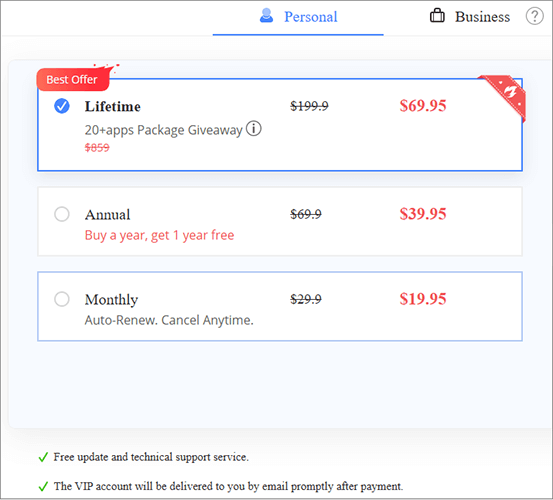
Ayrıca takımın ömür boyu üyelik planı için grup satın alma seçeneği de kullanıma sunuldu. İki veya daha fazla kişiden oluşan grup tarafından yapılan alışverişlerde kişi başı fiyat 111,9 dolar olarak belirlendi.
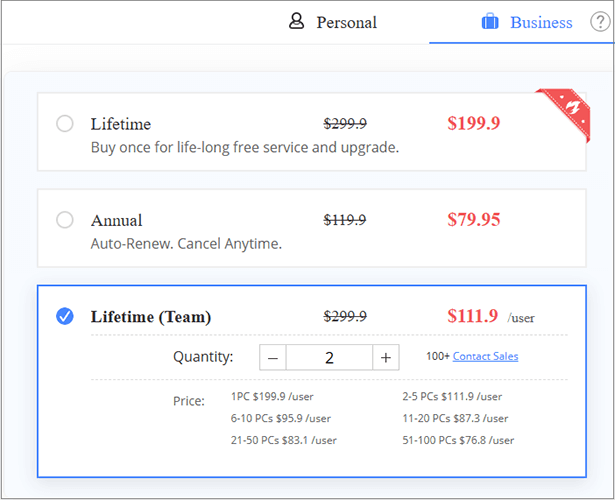
Not: Bu fiyat makalenin yazıldığı güncel zamana göredir. Fiyatlar farklı zamanlarda değişiklik gösterebilir ve Şükran Günü veya Noel gibi özel günlerde indirim yapılması muhtemeldir.
ApowerMirror, ekran yansıtma, kayıt, açıklama ekleme ve uzaktan kumanda gibi çok çeşitli özelliklerle birlikte gelir. Bu bölümde temel işlevlerinden birine odaklanacağız: telefon ekranınızı bilgisayara nasıl yansıtacağınız. İşte adımlar:
1. Adım. ApowerMirror’ı hem akıllı telefonunuza hem de bilgisayarınıza indirip yükleyin.
2. Adım. Mevcut cihazları taramak ve cihazlarınızı bağlamak için "LocalCast" simgesine dokunun:

3. Adım. Her iki cihazda da ApowerMirror'ı başlatın.
4. Adım. Telefonunuzda "Ayna"ya dokunun ve mevcut cihazlar arasından bilgisayarınızı seçin.
Adım 5. Yansıtmayı başlatın. Artık telefon ekranınızı doğrudan bilgisayarınızdan kontrol edebilir, kaydedebilir veya açıklamalar ekleyebilirsiniz.
Not: En iyi kararlılık ve hız için, özellikle oyun veya video akışı sırasında USB bağlantısı önerilir.
Yukarıdaki ApowerMirror incelememizi okuduktan sonra, bunun bir ekran yansıtma aracı olarak ihtiyaçlarınızı mükemmel şekilde karşıladığını veya beklentilerinizin altında kaldığını hissedebilirsiniz. İkinci gruba aitseniz, benzer veya daha iyi özelliklere sahip başka alternatiflerin olduğunu bilmek sizi mutlu edecektir. Göz önünde bulundurmaya değer en iyi seçeneklerden biri Telefon Aynasıdır .
Telefon Aynası neden daha iyi bir seçim olabilir:
Burada örnek olarak bir Android cihazını PC'ye taramayı ele alacağız:
01 Phone Mirror'ın en son sürümünü PC'nize veya Mac indirip yüklemek için aşağıdaki düğmeye tıklayın.
02 Programı başlatın ve ana arayüzden " Android " seçeneğini seçin.

03 USB veya Wi-Fi yoluyla mı bağlanacağınızı seçin (ilk kez bir USB bağlantısı kullanılması önerilir). Android telefonunuzda, USB üzerinden bağlanıyorsanız USB hata ayıklamasını etkinleştirin veya kablosuz bağlantı kullanılıyorsa her iki cihazın da aynı Wi-Fi ağına bağlı olduğundan emin olun.

04 Bağlandıktan sonra Android ekranınız bilgisayarınıza veya TV'nize yansıtılacaktır. Artık Mobile Legends'ı doğrudan bilgisayarınızda oynamak gibi çeşitli etkinliklerin keyfini çıkarabilirsiniz.

Bu ApowerMirror incelemesi ana özelliklerini, artılarını ve eksilerini, fiyatlandırmasını ve ekran yansıtma için nasıl kullanılacağını ele aldı. ApowerMirror, mobil cihazları bilgisayarlara yansıtmak için kullanılan çok yönlü bir araçtır ancak özellikle sınırlamaları ve maliyeti göz önüne alındığında herkesin ihtiyaçlarına uygun olmayabilir.
Daha istikrarlı, uygun fiyatlı ve kullanımı kolay bir alternatif arıyorsanız Telefon Aynası şiddetle tavsiye edilir. Sonuçta doğru seçim, işlevsellik, performans veya bütçe gibi en çok neye öncelik verdiğinize bağlıdır.
İlgili Makaleler:
Kanıtlanmış 5 Yöntemle Ekran Yansıtma Tam Ekran Nasıl Yapılır? [ Android /iPhone]
Samsung'un PC veya TV'ye Ekran Yansıtma İşlemi Nasıl Yapılır? Kolayca Çözüldü
Android Telefondan PC Dosyalarına Erişmek İçin 5 Basit Seçenek [Test Edildi]
PC'de Android Oyunlarını Sorunsuz Bir Şekilde Oynama [Çoklu Araçlar]